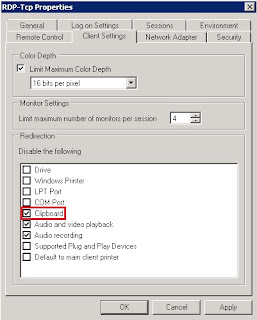Olá pessoal,
Criei este post com o objetivo de auxiliar profissionais que vão estrear em um projeto de implantação da SAP.
Primeiro saibam que estão para encarar um grande desafio, o projeto pode ser simples e rápido ou complexo e demorado, em qualquer um dos casos é uma ótima oportunidade para todos os envolvidos.
Primeiro ponto, a Infra-Estrutura:
Será necessário investir muito na aquisição de servidores para suportar o SAP, a estrutura necessária vai variar conforme a necessidade do projeto e a visão para o futuro.
Você vai precisar preencher um questionário da SAP com o objetivo de identificar o volume de dados da empresa, o retorno disso vai ser que você precisa de x,y,z servidores com N' SAP'S...isso mesmo...unidade de medida = SAPS nada de Ghz, MB, TB...a SAP tem sua própria unidade de medida.
Recomendo você solicitar apoio do seu fornecedor de hardware HP, DELL, IBM, etc para fazer uma cotação que atenda o seu tempo de projeto e seja escalonável para realizar aumento pós-projeto e para sua visão do futuro como compra de novas filiais ou outro ramo de negócio que a empresa deseja atingir.
Lembre-se: A falta de investimento na infra-estrutura pode colocar em risco todo o projeto de implantação.
Segundo ponto, conscientização da empresa/equipe:
A metodologia de implantação utilizada inclui alguns atores como Gerentes de Projeto, Donos de Processo, Usuários Chave, etc
As pessoas que forem designadas para estes fins devem estar 100% disponíveis e focadas no projeto, é difícil o projeto ter um resultado de qualidade se as pessoas tiverem que se dividir nas tarefas diárias e no projeto.
Essas pessoas irão passar por um período de desafios e estresse, é interessante dar-lhes algum incentivo, moral e apoio, mesmo uma palavra da diretoria aumenta o ânimo do pessoal.
Terceiro ponto, levantamento de processos:
No início do projeto será levantado TODOS os processos da empresa (Vendas, Compras, Produção, Estoque, Transporte, Contabilidade, Custos, Fiscal, etc).
Esta é uma etapa MUITO IMPORTANTE, qualquer processo esquecido aqui poderá resultar em um atraso ou problema no projeto e tempo custa muita grana, principalmente pela quantidade de pessoas envolvidas.
Da minha parte, eu recomendo que antes mesmo da implantação a empresa faça um mutirão para já realizar esse levantamento e de preferência que o transfira para alguma ferramenta de BPMN como o Bizagi por exemplo. Assim, quando forem para o projeto já terão todos os processos mapeados.
Quarto ponto, blueprints:
Após o levantamento das necessidades será emitido varios documentos que são chamados de blueprint's. Esses documentos deverão ser assinados por toda a equipe que está participando do projeto.
Pessoal, este documento é MUITO IMPORTANTE, leiam com atenção e verifiquem se o que está escrito está de acordo com as necessidades da empresa. Os consultores vão se basear nesses documentos para parametrizar o sistema e se necessário realizar alguns desenvolvimentos.
Quinto ponto, sistemas terceiros:
Acontecem casos onde há a necessidade de contratar algum sistema terceiro para atender algum processo específico da empresa e pode ser necessário utilizar de interfaces de integração entre este sistema e o SAP.
A dica aqui é: Pesquisem bastante no mercado, pois, há soluções para varias situações já desenvolvidas dentro do próprio SAP que evitariam de ter que conviver com interfaces de integração. Pode parecer um exagero, mas pessoal, se possível evitem interfaces de integração.
Sexto Ponto, manuais e treinamentos:
Não podemos esquecer que além da equipe que está participando do projeto todos os colaboradores da empresa que de alguma maneira utilizarão o SAP deverão ser treinados para tal, então, é muito importante desenvolver manuais e um plano de treinamento para todos na empresa.
Usuários bem treinados evitam uma série de problemas além de uma enxurrada de atendimentos a serem realizados por parte da equipe do projeto.
Pessoal, por enquanto é isso, abraço e sucesso a todos!!